Savršeni načini za spajanje videozapisa s VLC-om [s alternativom]
Limenka VLC spajanje videa? Ako niste sigurni u odgovor, mi ćemo vam pomoći oko toga. Zapravo, VLC može kombinirati više datoteka odjednom. Na taj način možete izraditi jedan video iz različitih isječaka. Srećom, ovaj detaljni vodič će vam dati sve detalje o tome kako kombinirati svoje videozapise pomoću VLC-a. Također ćete otkriti prednosti i nedostatke programa u smislu postupka spajanja videa. Na kraju, također ćete upoznati najmoćniji program koji može zamijeniti VLC za postizanje željenog rezultata. Pogledajte ovaj post i saznajte sve o temi.
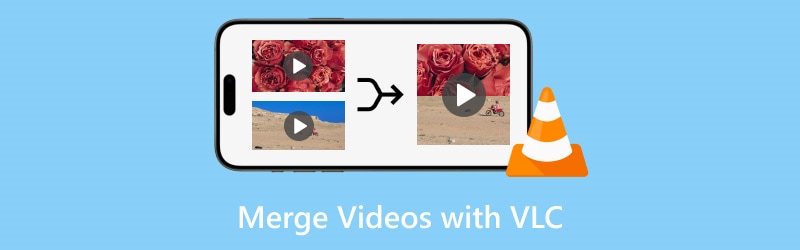
SADRŽAJ STRANICE
Dio 1. Kako spojiti videozapise pomoću VLC-a
Prije nego što nastavimo s metodama spajanja videozapisa, prvo ćemo predstaviti VLC Media Player. To je izvanmrežni program koji može reproducirati razne medijske datoteke na vašem Macu i Windowsu. Također ima razumljiv izgled kojim se lako mogu kretati svi korisnici. Osim toga, osim reprodukcije medijskih datoteka, također je sposoban pružiti razne funkcije, kao što su obrezivanje, obrezivanje, podešavanje boje i još mnogo toga. Time možemo reći da je VLC među programima na koje se možete osloniti.
Vraćajući se na našu glavnu raspravu, izvanmrežni softver također može učinkovito kombinirati više videozapisa. S ovom vrstom značajke možete napraviti izvrsno remek-djelo u jednoj datoteci. Osim toga, proces spajanja datoteka je jednostavan. Nakon dodavanja videozapisa, možete postaviti željene formate i započeti postupak. Dobra stvar ovdje je da možete zadržati kvalitetu videa, čineći ga moćnijim i izvanrednijim. Također nećete osjetiti kašnjenja zvuka i slike nakon postupka. Dakle, ako želite kombinirati videozapise s VLC-om, provjerite upute u nastavku.
Korak 1. Instalirajte VLC Media Player nakon procesa preuzimanja. Zatim ga otvorite na svom računalu i pričekajte da se glavno sučelje pojavi na vašem ekranu.
Korak 2. Kada se pojavi korisničko sučelje, idite na Mediji odjeljak. Odaberite Otvorite više datoteka dugme. Također možete pritisnuti tipke prečaca, koje su Ctrl + Shift + O.
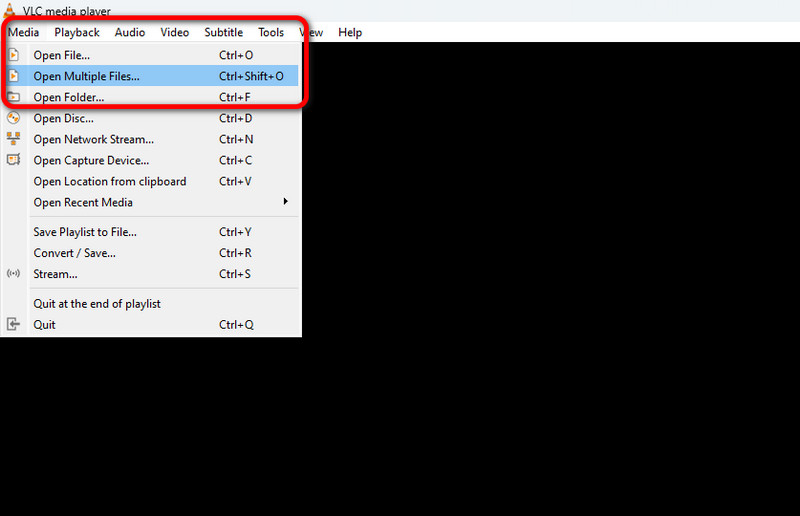
3. korak Još jedno mini sučelje pojavit će se na vašem ekranu. Idi na Datoteka odjeljak i kliknite Dodati za umetanje videozapisa koje želite kombinirati iz mape vašeg računala. Možete spojiti dva ili više videozapisa.
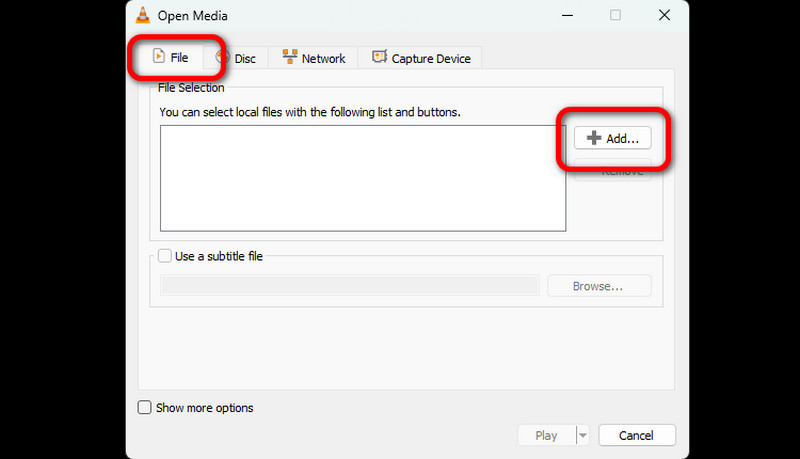
4. korak Nakon dodavanja videozapisa idite na donje sučelje. Zatim kliknite na padajući izbornik gumb sa strelicom i odaberite Pretvoriti opcija.
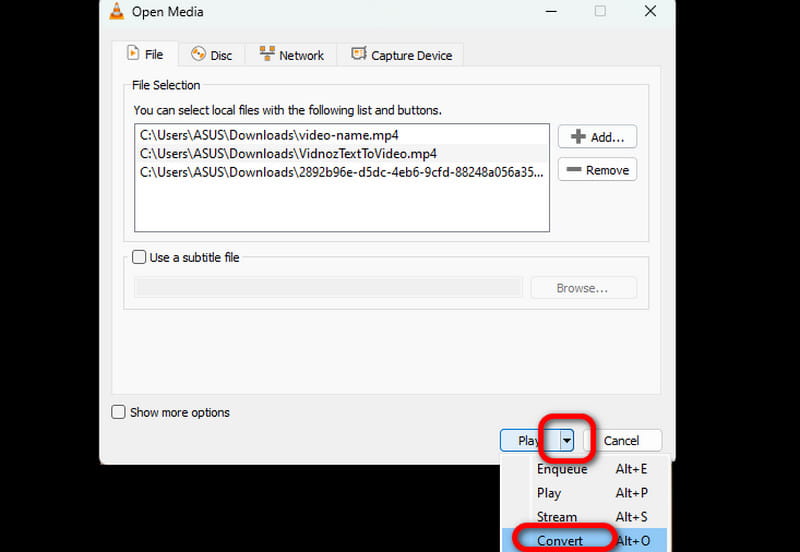
Korak 5. Kada završite, idite na Profil odjeljak i odaberite željeni format video izlaza.
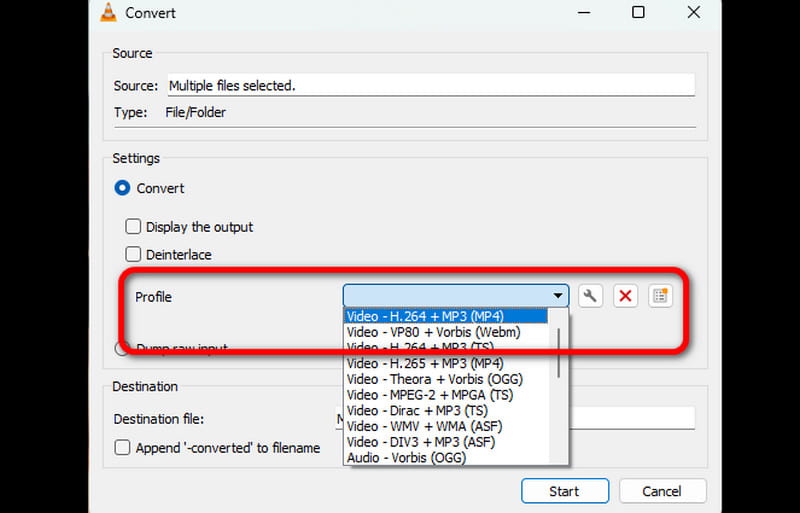
Korak 6. Za završni postupak pritisnite Početak gumb za početak postupka spajanja videozapisa. Nakon toga možete uživati u gledanju kombiniranih videa. Imajte na umu da također možete kombinirati AVI datoteke na VLC koristeći ovu metodu, zajedno s drugim formatima.
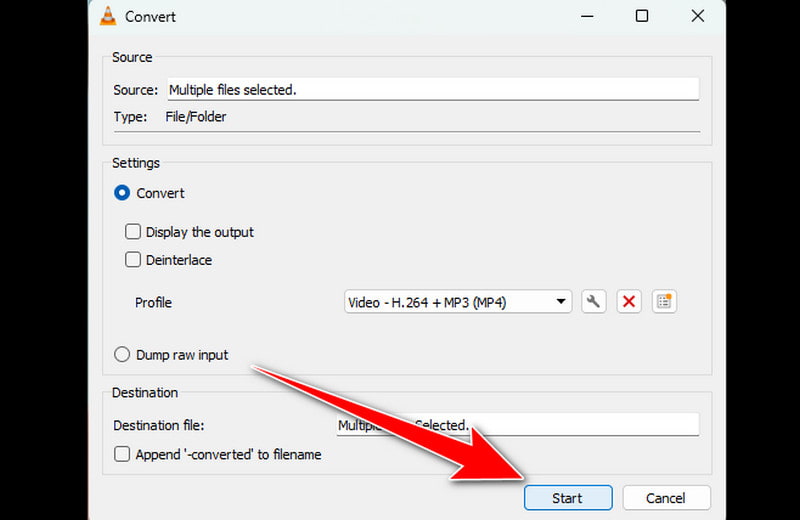
VLC je koristan alat koji pruža neke osnovne funkcije koje vam mogu pomoći da postignete željeni rezultat. Može kombinirati više videozapisa uz očuvanje kvalitete videozapisa. Ono što mi se sviđa je to što možeš podesite brzinu videa na VLC-u, što ga čini moćnim softverom. Jedina mana koju sam ovdje primijetio je izgled koji izgleda zastarjelo. Bilo bi bolje poboljšati sučelje kako bi bilo privlačnije u očima korisnika.
Dio 2. Za i protiv spajanja videozapisa na VLC
Što nam se sviđa kod VLC-a
• Jednostavno korisničko sučelje: Jednostavno korisničko sučelje softvera je dobro. Idealan je za korisnike koji žele spajati videozapise bez muke.
• Open-source: Dobra stvar u vezi s programom je to što je open-source media player. S ovim softverom ne morate plaćati nikakvu pretplatu za gledanje i uređivanje videozapisa.
• Nudi različite funkcije uređivanja: uz audio i video reprodukciju, program nudi osnovne alate za uređivanje za dotjeravanje medijskih datoteka. možete izreži video na VLC i podesite svjetlinu, odgode i više, što ga čini moćnim izvanmrežnim programom.
• Kompatibilnost: Još jedna prednost softvera je njegova pristupačnost. Media player je dostupan i na Mac i na Windows računalima, tako da bez obzira koji OS koristite, instalacija programa je moguća.
Nedostaci VLC-a
• Ograničene napredne značajke: softver ima mnoga ograničenja kada je riječ o ponudi naprednih funkcija uređivanja. To je razumljivo jer se alat fokusira na pružanje učinkovite reprodukcije medija. Kako biste poboljšali videozapise, najbolje je koristiti izvrstan uređivač videozapisa.
• Jednostavno korisničko sučelje: Još jedan nedostatak VLC-a je njegovo jednostavno korisničko sučelje. Drugim korisnicima možda neće biti privlačno. Kao što svi znamo, neki korisnici vole nevjerojatna i šarena sučelja. Dakle, predlaže se da program poboljša svoj izgled.
Dio 3. Najbolja alternativa za VLC
Ako tražite najbolju alternativu VLC-u za spajanje videozapisa, možete pokušati Vidmore Video Converter. S programskom funkcijom Video Merger možete jednostavno i učinkovito kombinirati više videozapisa. Osim toga, također može ponuditi način za postizanje željenog rezultata bez muke. Softver za uređivanje videozapisa omogućuje vam organiziranje videozapisa prema vašim potrebama. Štoviše, u usporedbi s VLC-om, može ponuditi više osnovnih i naprednih funkcija uređivanja za poboljšanje vaših kombiniranih videozapisa. Možete dodati vodeni žig, rotirati i izrezati videozapis, prilagoditi odgodu i još mnogo toga. Također možete postaviti format, rezoluciju, broj sličica u sekundi, itd. Da biste dobili bolji uvid u metode spajanja videozapisa, pogledajte jednostavne korake u nastavku.
Korak 1. Udari preuzimanje datoteka gumbe ispod za pristup Vidmore Video Converter jednostavno programirati.
Korak 2. Idite na glavno sučelje i odaberite Kutija s alatima odjeljak. Zatim odaberite Spajanje videozapisa značajka.
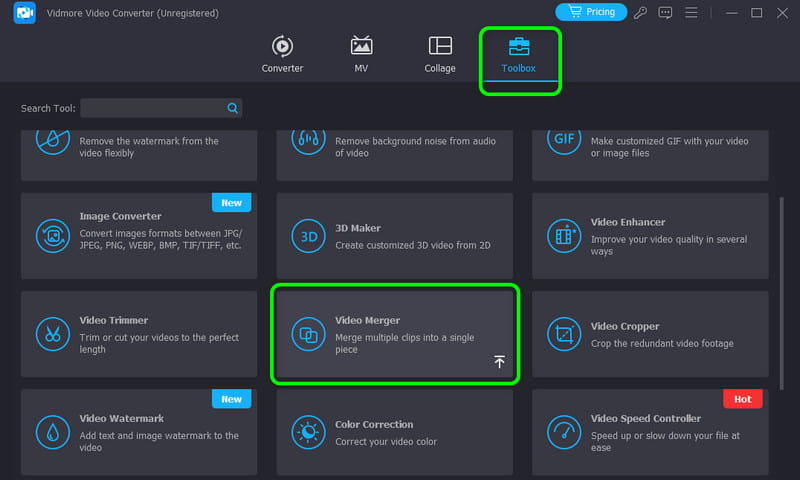
3. korak Nakon toga kliknite Plus i dodajte videoisječke koje želite kombinirati.

4. korak Nakon što ste umetnuli videoisječke, možete ih rasporediti/organizirati prema svojim željama i poboljšati pomoću funkcija za uređivanje.
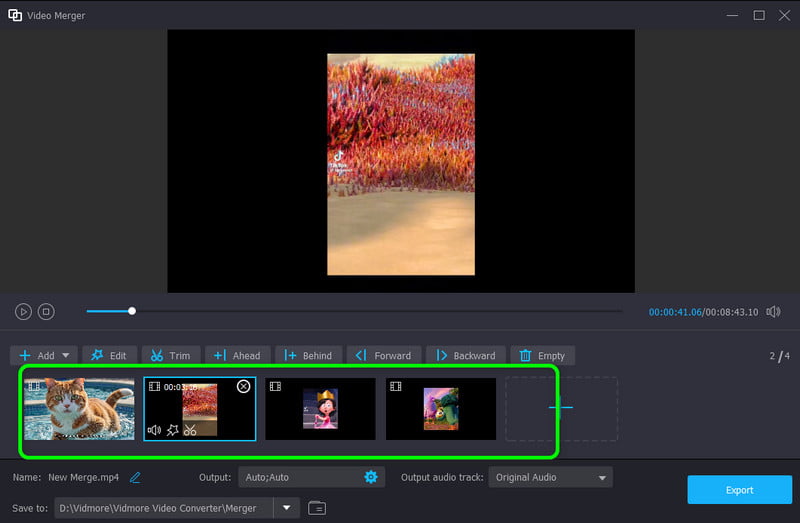
Korak 5. Ako ste gotovi s kombiniranjem videozapisa, kliknite Izvoz gumb za kombiniranje i spremanje videozapisa na vaše računalo.
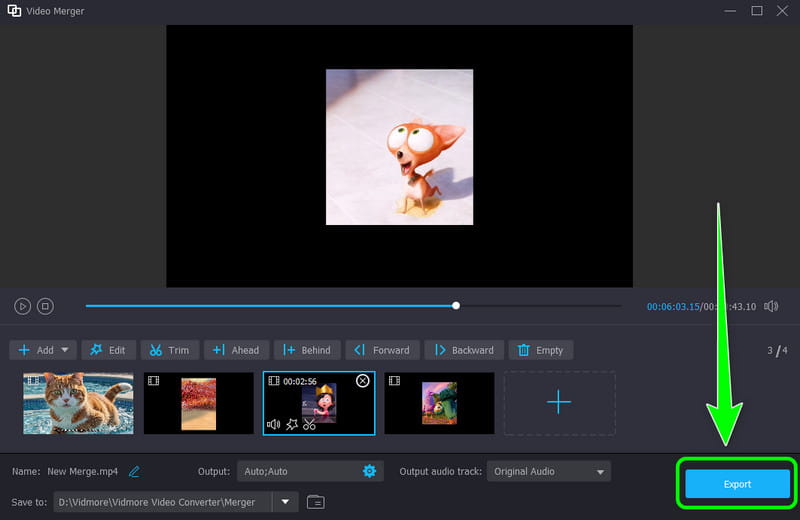
Nakon korištenja softvera, potpuno sam uvjeren da je to izuzetan softver za video editiranje koji može zamijeniti VLC. Može spajati videozapise i nuditi razne alate za uređivanje koji ih mogu poboljšati. Toplo preporučujem korištenje programa za učinkovito spajanje i uređivanje videozapisa.
Dio 4. Često postavljana pitanja o spajanju videozapisa s VLC-om
Kako spojiti više video datoteka u jednu?
Da biste spojili više videozapisa u jedan, potreban vam je odličan softver za uređivanje videozapisa. Možete koristiti Vidmore Video Converter. Nakon pristupa programu idite na Toolbox > Video Merger funkcija. Zatim dodajte videozapise koje želite spojiti klikom na simbol Plus. Nakon toga možete početi kombinirati i organizirati videozapise. Kada završite, kliknite Izvezi za konačni proces.
Zašto VLC spajanje videozapisa ne radi?
Postoje različiti razlozi zašto se ne možete pridružiti videozapisima na VLC-u. Možda je softver zastario, pa ga pokušajte ažurirati na najnoviju verziju. Također možete provjeriti je li vaš video oštećen. Uz to, prije nego što nastavite s postupkom spajanja videozapisa, provjerite jesu li vaši videozapisi i softver u dobrom stanju.
Kako mogu spojiti VOB datoteke u VLC?
Idite na opciju Mediji > Otvori više datoteka. Zatim kliknite opciju Dodaj za dodavanje VOB datoteka koje želite kombinirati. Nakon toga idite na padajuću strelicu i odaberite opciju Pretvori. Kada završite, odaberite željeni format. Zatim pritisnite Start za kombiniranje VOB datoteka.
Zaključak
Zahvaljujući ovom vodiču, spajanje videozapisa s VLC-om je jednostavno. Dakle, ako želite kombinirati sve svoje videozapise u jedan videozapis, ovaj članak možete upotrijebiti kao referencu. Osim toga, ako tražite softver za uređivanje videozapisa koji može ponuditi različite osnovne i napredne funkcije uređivanja, predlažemo korištenje Vidmore Video Converter. Osim spajanja, može vam dati više alata za uređivanje za upravljanje poboljšanjem datoteke.


